Windows 应答文件创建
简介
Windows 应答文件是基于 XML 的文件,其中包含 Windows 安装过程中要使用的设置定义和值。 在应答文件中,指定各种设置选项。 这些选项包括如何对磁盘分区、在何处找到要安装的 Windows 映像,以及要应用哪个产品密钥。 还可以指定应用于 Windows 安装的值,例如,用户帐户的名称和显示设置。 安装程序的应答文件通常称为 Unattend.xml。
在 Windows 应答文件中,您可以指定各种安装选项,然后您就可以在Windows安装过程中自动调用 Windows 应答文件,从而实现系统全自动安装
创建
注意: 该过程使用的网站所使用的Jquery.min.js所指向的CDN出现问题,您可能需要使用魔法或者自行指定可用的CDN
打开https://www.windowsafg.com/,在"Desktop"选项卡上悬停,选择操作系统,这里以Windows 10/11 MBR为例
您可以在该页中看到非常多的设置,您可以使用翻译功能对此进行翻译并进行设置,这里我们仅展示常用的设置。
安装说明 一般不用填写,这里略过
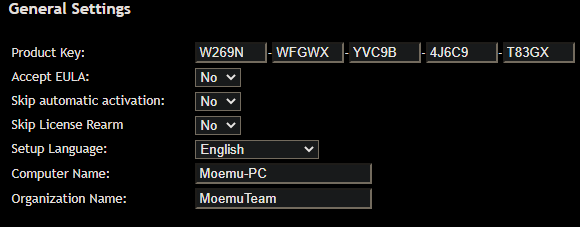
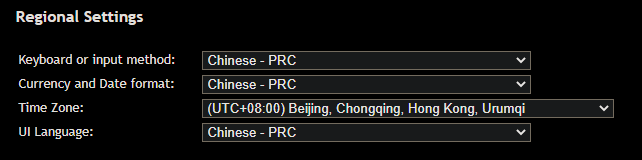
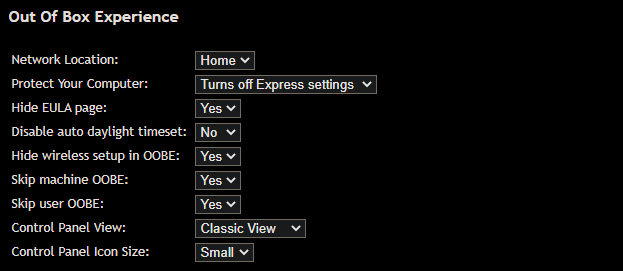
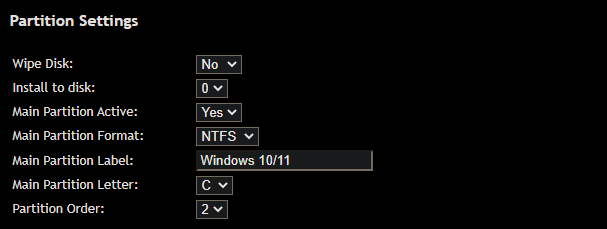
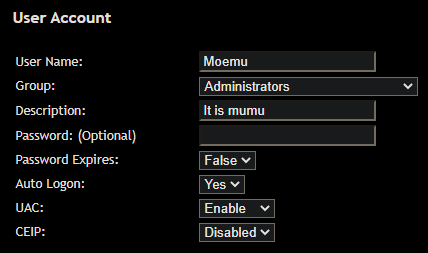
完成全部操作后,您可以点击Highlight All选中输出并复制到一个空的Unattend.xml中。或者Download File。
然后对该文件中的en-US全部替换为zh-CN。
至此,您的Unattend.xml已准备就绪。
使用
我们需要Unattend.xml对应的系统相应的镜像,我们以Windows 11为例,挂载Windows 11的ISO镜像,复制source文件夹下的install.wim到一个临时目录,使用Dism++挂载该wim文件(文件->挂载映像),选择对应的系统版本,加载目录选择一个临时目录,取消勾选只读模式选项,点击确定。
挂载映像后打开加载目录下的Windows\Panther文件夹,拖入Unattend.xml文件。返回Dism++,保存并卸载映像
然后你可以使用该wim文件全自动安装系统,又或者使用软碟通替换镜像中install.wim文件,然后你就可以使用iso文件全自动安装系统。
本文参与 腾讯云自媒体同步曝光计划,分享自作者个人站点/博客。
原始发表:2022-05-15,如有侵权请联系 cloudcommunity@tencent.com 删除
评论
登录后参与评论
推荐阅读
目录


